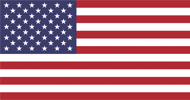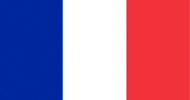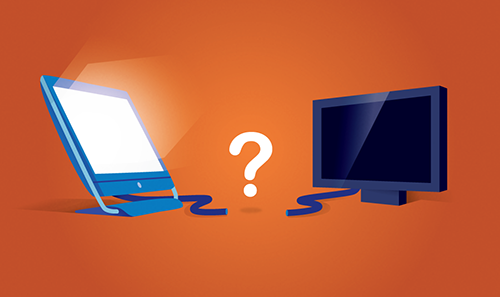
¿Alguna vez se ha preguntado cómo conectar un monitor externo a su computadora de escritorio todo en uno HP?
Muchos modelos de computadoras de escritorio todo en uno (TEU) HP no tienen una forma obvia de conectar un segundo monitor debido a la falta de puertos de video, y los modelos como HP Envy de 23" y 27" tienen un puerto HDMI de entrada únicamente. Pero no se preocupe, ¡puede transmitir una señal de video a través de los puertos USB en su computadora de escritorio todo en uno HP! Así es cómo se hace:
- Primero, necesitará un adaptador de video USB (disponible en salidas VGA, HDMI y DisplayPort).
- Conecte su computadora al adaptador de video USB.
- Según las entradas disponibles en su segundo monitor, conéctelo al adaptador USB a video con un cable VGA, HDMI o DisplayPort.
¿No funcionó? ¿Tiene un tipo diferente de dispositivo todo en uno? ¡Encontrará más información abajo!
Índice:
- Cómo conectar un segundo monitor a un dispositivo todo en uno
- Cómo usar un dispositivo todo en uno como monitor para una computadora portátil o consola de juegos
- Preguntas frecuentes
- ¿Por qué no puedo usar el puerto HDMI en mi computadora de escritorio todo en uno HP Envy?
- ¿Por qué no funcionan los modos alternativos USB-C en mi HP Envy?
- ¿Mi HP Envy necesita un adaptador de monitor dual?
- ¿Tienen un cuadro completo de los dispositivos todo en uno HP para ver qué puertos y controles podría tener?
Cómo conectar un segundo monitor a un dispositivo todo en uno
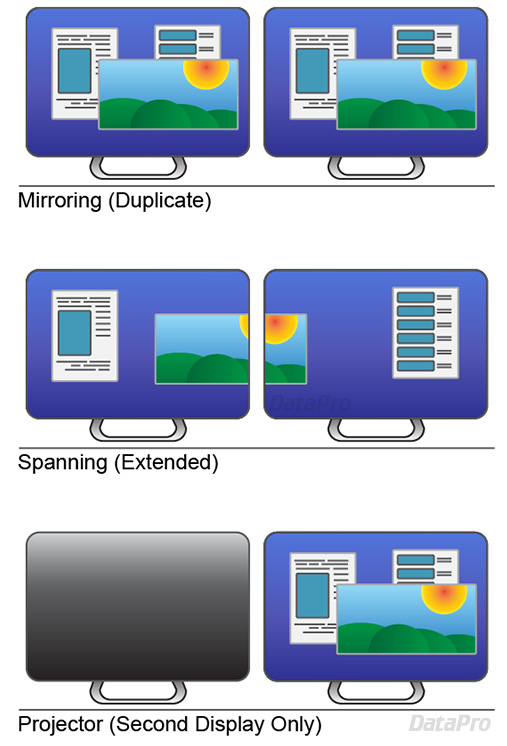
Si su dispositivo todo en uno tiene un puerto HDMI, DisplayPort o Thunderbolt:
Para conectar un segundo monitor a su dispositivo todo en uno, solo necesitará el cable de video correspondiente. Si las entradas de su monitor son diferentes de la salida de su dispositivo todo en uno, es posible que también necesite un adaptador para convertir el formato en uno compatible con su monitor.Cables recomendados:
Configuración de pantalla del monitor dual todo en uno:
En términos generales, los monitores externos se pueden utilizar en uno de los tres modos:- Duplicar: muestra la misma imagen en todas las pantallas (también se lo conoce como "espejo")
- Ampliar: combina todas las pantallas en un espacio de trabajo compartido (también se lo conoce como "extensión")
- Proyector: muestra una imagen en la pantalla externa, mientras que deshabilita la pantalla incorporada
Solución de problemas de un monitor externo:
- Intente reiniciar todos los dispositivos que se estén utilizando.
- Asegúrese de que todo el cableado y el hardware estén en perfecto estado.
- Compruebe la compatibilidad entre todos los componentes. Tenga en cuenta que el hecho de que un formato pueda adaptarse físicamente no significa que la señal sea compatible.
- Algunos adaptadores solo funcionan en una dirección. Por ejemplo, DisplayPort a HDMI, o DVI a VGA.
- Asegúrese de que el software esté actualizado y configurado correctamente, tanto el sistema operativo como el firmware. Muchas veces, una actualización de firmware del fabricante puede resolver problemas relacionados con el hardware.
Si no tiene un puerto de salida de video o solo tiene un puerto de entrada HDMI:
Si su puerto HDMI es un puerto de "entrada", no se puede utilizar para conectar una pantalla externa, pero está diseñado para permitir el uso del dispositivo todo en uno como una pantalla. En este caso, puede usar un adaptador de pantalla USB para conectar un monitor externo. Estos se conectan a un puerto USB y proporcionan una o más conexiones para pantallas externas. Si bien suelen ser poco útiles en tareas 3D, pueden ejecutar aplicaciones de escritorio y video en pantalla completa.Soluciones recomendadas:
Cómo usar un dispositivo todo en uno como monitor para una computadora portátil o consola de juegos:
Muchos dispositivos todo en uno (TEU) se pueden usar como una pantalla para consolas de juegos, computadoras portátiles u otras computadoras. Si su dispositivo todo en uno HP tiene un puerto de entrada HDMI, simplemente conecte un extremo de un cable HDMI a su dispositivo fuente y el otro extremo al puerto de entrada HDMI de su dispositivo todo en uno. Algunos dispositivos todo en uno mostrarán la señal de inmediato, mientras que otros pueden requerir que pulse el botón "Fuente de visualización", a veces etiquetado como "HDMI" o "Interruptor de entrada".
- Si su dispositivo todo en uno no tiene un puerto de entrada HDMI, puede tener otro tipo de entrada, como DisplayPort o USB-C.
- En ocasiones, el botón de fuente se encuentra en la parte inferior o posterior de la computadora.
- Si su dispositivo todo en uno no tiene un puerto de entrada, no se puede utilizar como un monitor externo o secundario. Haga clic aquí para obtener información sobre las capacidades de modelos específicos.
Preguntas frecuentes:
¿Por qué no puedo usar el puerto HDMI en mi computadora de escritorio todo en uno HP Envy?
El puerto HDMI en algunos modelos de computadoras de escritorio todo en uno HP es solo para entrada. Esto es útil cuando desea usar su computadora de escritorio como pantalla para otro dispositivo, como una consola de videojuegos o un reproductor de DVD, pero puede impedir el uso de un segundo monitor.En la computadora de escritorio todo en uno HP Envy, por ejemplo, el puerto "HDMI IN" se encuentra en la parte inferior izquierda del monitor. Para usarlo, simplemente conecte su dispositivo de salida HDMI y cambie la computadora del modo PC al modo HDMI presionando el botón HDMI IN en la parte inferior izquierda de la pantalla. Para volver al modo PC, simplemente mantenga presionado el botón HDMI IN.
¿Por qué no funcionan los modos alternativos USB-C en mi HP Envy?
Si bien se promociona como una capacidad, parece que algunos sistemas HP Envy de varios tipos no pueden transmitir una señal de video a través de su puerto USB-C.En algunos casos, esto puede deberse a una limitación del hardware. Los modos alternativos se utilizan para transmitir señales nativas de HDMI o DisplayPort a través de un cable USB-C y permiten que se conecte directamente a una pantalla. Sin embargo, para activar esta función, la computadora debe tener el hardware correspondiente. Algunos sistemas HP Envy solo admiten el modo alternativo DisplayPort y se deben utilizar con pantallas DisplayPort o adaptarse al formato adecuado.
Adaptadores de video USB-C:
En otros casos, parece que el puerto USB-C no tiene capacidad de salida de video en absoluto. Esto se puede deber a problemas de hardware o a una incompatibilidad del controlador o firmware.
HP garantiza que cualquier puerto USB-C promocionado como compatible con "Thunderbolt 3" admita los modos alternativos estándares y se puede adaptar directamente a HDMI o DisplayPort.
Si parece imposible transmitir videos a través del puerto USB-C, ¡no se preocupe! Aún puede usar un USB activo para el adaptador de video.
Adaptadores de video USB:
¿Mi HP Envy necesita un adaptador de monitor dual?
Para conectar otros monitores a su dispositivo todo en uno, solo necesita puertos disponibles como HDMI, DisplayPort o VGA. Si no tiene ninguno de estos puertos disponibles, o si el puerto está diseñado para entrada únicamente, puede usar un adaptador de pantalla USB para conectar varios monitores adicionales.¿Tienen un cuadro completo de los dispositivos todo en uno HP para ver qué puertos y controles podría tener?
Por suerte, lo tenemos. Esta tabla muestra qué modelos tienen capacidad de entrada/salida de video y si tienen un botón de selección de fuente.| Tipo | Serie | Entrada/salida HDMI/ambas/ninguna | Botón de selección de entrada Sí/No |
| Pavilion | 20-A100 | Ninguna | N/C |
| Pavilion | 20-A200 | Ninguna | N/C |
| Pavilion | 20-B000 | Ninguna | N/C |
| Pavilion | 20-B100 | Ninguna | N/C |
| Pavilion | 20-B200 | Ninguna | N/C |
| Pavilion | 20-B300 | Ninguna | N/C |
| Pavilion | 20-B400 | Ninguna | N/C |
| Pavilion TouchSmart | 20-F400 | Ninguna | N/C |
| Pavilion Touch | 20-F300 | Ninguna | N/C |
| Pavilion TouchSmart | 20-F200 | Ninguna | N/C |
| Pavilion TouchSmart | 20-F300 | Ninguna | N/C |
| Pavilion | 21-A000 | Ninguna | N/C |
| Pavilion | 21-A200 | Ninguna | N/C |
| Pavilion Touch | 21-H000 | Ninguna | N/C |
| Pavilion TouchSmart | 21-H000 | Ninguna | N/C |
| Pavilion TouchSmart | 21-H100 | Ninguna | N/C |
| Pavilion Touch | 22-A000 | Salida | N/C |
| Pavilion Touch | 22-A100 | Salida | N/C |
| Pavilion Touch | 22-A200 | Salida | N/C |
| Pavilion TouchSmart | 22-H000 | Ninguna | N/C |
| Pavilion TouchSmart | 22-H100 | Ninguna | N/C |
| Pavilion | 23-1000 | Ninguna | N/C |
| Pavilion | 23-A000 | Ninguna | N/C |
| Pavilion | 23-A200 | Ninguna | N/C |
| Pavilion | 23-A300 | Ninguna | N/C |
| Pavilion | 23-B000 | Ninguna | N/C |
| Pavilion | 23-B100 | Ninguna | N/C |
| Pavilion | 23-B200 | Ninguna | N/C |
| Pavilion | 23-B300 | Ninguna | N/C |
| Pavilion | 23-B400 | Ninguna | N/C |
| Pavilion TouchSmart | 23-F400 | Ninguna | N/C |
| Pavilion | 23-G000 | Ninguna | N/C |
| Pavilion | 23-G100 | Ninguna | N/C |
| Pavilion | 23-G200 | Ninguna | N/C |
| Pavilion | 23-G300 | Ninguna | N/C |
| Pavilion Touch | 23-H000 | Ninguna | N/C |
| Pavilion TouchSmart | 23-H000 | Ninguna | N/C |
| Pavilion Touch | 23-H100 | Ninguna | N/C |
| Pavilion TouchSmart | 23-H100 | Ninguna | N/C |
| Pavilion | 23-P000 | Ninguna | N/C |
| Pavilion | 23-P100 | Ninguna | N/C |
| Pavilion | 23-P200 | Ninguna | N/C |
| Pavilion | 23-Q000 | Salida | N/C |
| Pavilion Touch | 23-Q000 | Salida | N/C |
| Pavilion | 23-Q100 | Salida | N/C |
| Pavilion Touch | 23-Q100 | Salida | N/C |
| Pavilion | 23-Q200 | Salida | N/C |
| Pavilion Touch | 23-F200 | Ninguna | N/C |
| Pavilion Touch | 23-F300 | Ninguna | N/C |
| Pavilion TouchSmart | 23-F200 | Ninguna | N/C |
| Pavilion TouchSmart | 23-F300 | Ninguna | N/C |
| Pavilion TouchSmart | 23-F400 | Ninguna | N/C |
| Pavilion | 24-A000 | Salida | N/C |
| Pavilion | 24-A100 | Salida | N/C |
| Pavilion | 24-A200 | Salida | N/C |
| Pavilion | 24-B000 | Salida | N/C |
| Pavilion Touch | 24-B000 | Salida | N/C |
| Pavilion | 24-B100 | Salida | N/C |
| Pavilion | 24-B200 | Salida | N/C |
| Pavilion | 24-Q200 | Salida | N/C |
| Pavilion | 24-R000 | Ambas | Sí |
| Pavilion | 24-X000 | Ambas | Sí |
| Pavilion | 27-A000 | Salida | N/C |
| Pavilion Touch | 27-A000 | Salida | N/C |
| Pavilion | 27-A100 | Salida | N/C |
| Pavilion | 27-N000 | Salida | N/C |
| Pavilion TouchSmart | 27-N000 | Salida | N/C |
| Pavilion Touch | 27-N100 | Salida | N/C |
| Pavilion | 27-N200 | Salida | N/C |
| Pavilion Touch | 27-N200 | Salida | N/C |
| Pavilion | 27-Q | Salida | N/C |
| Pavilion | 27-R000 | Ambas | Sí |
| Pavilion | MS200 | Ninguna | N/C |
| Pavilion | MS210 | Ninguna | N/C |
| Pavilion | MS220 | Ninguna | N/C |
| Pavilion | MS230 | Ninguna | N/C |
| ENVY Touch | 20-D000 | Ninguna | N/C |
| ENVY TouchSmart | 20-D000 | Ninguna | N/C |
| ENVY TouchSmart | 20-D200 | Ninguna | N/C |
| ENVY Rove | 20-K000 | Ninguna | N/C |
| ENVY Rove | 20-K100 | Ninguna | N/C |
| ENVY Rove | 20-K200 | Ninguna | N/C |
| ENVY | 23-1000 | Ninguna | N/C |
| ENVY | 23-C000 | Ninguna | N/C |
| ENVY | 23-C100 | Ninguna | N/C |
| ENVY Touch | 23-D000 | Ninguna | N/C |
| ENVY TouchSmart | 23-D000 | Ninguna | N/C |
| ENVY TouchSmart | 23-D100 | Ninguna | N/C |
| ENVY TouchSmart | 23-D200 | Ninguna | N/C |
| ENVY | 23-O000 | Entrada | Sí |
| ENVY Recline TouchSmart | 23-K000 | Entrada | Sí |
| ENVY Recline TouchSmart | 23-K100 | Entrada | Sí |
| ENVY Recline TouchSmart | 23-K200 | Entrada | Sí |
| ENVY Recline Touch | 23-K300 | Entrada | Sí |
| ENVY Recline TouchSmart | 23-K300 | Entrada | Sí |
| ENVY Recline TouchSmart | 23-K400 | Entrada | Sí |
| ENVY Recline Touch Beats SE | 23-M100 | Entrada | Sí |
| ENVY Recline TouchSmart Beats SE | 23-M100 | Entrada | Sí |
| ENVY Recline TouchSmart Beats SE | 23-M200 | Entrada | Sí |
| ENVY TouchSmart | 23SE-D300 | Según el modelo | Según el modelo |
| ENVY TouchSmart | 23SE-D400 | Según el modelo | Según el modelo |
| ENVY | 24-N000 | Ambas | Sí |
| ENVY Touch | 24-N000 | Ambas | Sí |
| ENVY Touch | 24-N100 | Ambas | Sí |
| ENVY Touch | 24-N200 | Ambas | Sí |
| ENVY | 27-B000 | Ambas | Sí |
| ENVY | 27-B100 | Ambas | Sí |
| ENVY Touch | 27-P000 | Ambas | Sí |
| ENVY Touch | 27-P100 | Ambas | Sí |
| ENVY Touch | 27-P200 | Ambas | Sí |
| ENVY Recline TouchSmart | 27-K000 | Entrada | Sí |
| ENVY Recline Touch | 27-K100 | Entrada | Sí |
| ENVY Recline TouchSmart | 27-K100 | Entrada | Sí |
| ENVY Recline TouchSmart | 27-K200 | Entrada | Sí |
| ENVY Recline Touch | 27-K300 | Entrada | Sí |
| ENVY Recline TouchSmart | 27-K300 | Entrada | Sí |
| ENVY Recline TouchSmart | 27-K400 | Entrada | Sí |
| ENVY Recline Pro | 27 | Entrada | Sí |
| ENVY Touch | 27-K000 | Entrada | Sí |
| ENVY Curva | 34-A000 | Ambas | No |
| ENVY Curva | 34-A100 | Ambas | No |
| ENVY Curva | 34-A200 | Ambas | No |
| ENVY Curva | 34-B000 | Ambas | Sí |
| ENVY Curva | 34-A300 | Ambas | Sí |
| Spectre ONE | 23-E000 | Entrada | No |
| Spectre ONE | 23-E200 | Entrada | No |
| Sprout | Salida | N/C | |
| Sprout Pro | Salida | N/C | |
| Sprout Pro G2 | Salida | N/C | |
| Slate | 17-L000 | Salida | N/C |
| Slate Pro | 21 | Salida | N/C |
| Slate | 21-K100 | Ninguna | N/C |
| Slate | 21-S100 | Ninguna | N/C |
| EliteOne Touch | 705 G2 | Ninguna | N/C |
| EliteOne sin pantalla táctil | 800 G1 | Ninguna | N/C |
| EliteOne | 800 G1 | Ninguna | N/C |
| EliteOne sin pantalla táctil | 800 G2 | Ninguna | N/C |
| EliteOne Touch | 800 G2 | Ninguna | N/C |
| EliteOne sin pantalla táctil | 800 G3 | Salida | N/C |
| EliteOne Touch | 300 G3 | Salida | N/C |
| EliteOne | 1000 G1 | Salida | N/C |
| EliteOne Touch | 1000 G1 | Salida | N/C |
| EliteOne 4kUHD | 1000 G1 | Salida | N/C |
| Pro | 1005 | Ninguna | N/C |
| Pro | 3420 | Ninguna | N/C |
| Pro | 3520 | Ninguna | N/C |
| Pro MS200 | 216BR | Ninguna | N/C |
| Pro MS200 | 218 | Ninguna | N/C |
| Pro MS200 | 219BR | Ninguna | N/C |
| Pro MS200 | 219LA | Ninguna | N/C |
| ProOne | 400 G1 | Ninguna | N/C |
| ProOne | 400 G2 | Ninguna | N/C |
| ProOne | 400 G3 20 in | Ninguna | N/C |
| ProOne | 400 G3 23.8 in | Salida | N/C |
| ProOne | 600 G1 | Ninguna | N/C |
| ProOne | 600 G2 | Ninguna | N/C |
| ProOne | 600 G3 | Ninguna | N/C |
| HP 18 | - | Ninguna | N/C |
| HP 18 | 1000 | Ninguna | N/C |
| HP 18 | 1100 | Ninguna | N/C |
| HP 18 | 1200 | Ninguna | N/C |
| HP 18 | 1300 | Ninguna | N/C |
| HP 18 | 5000 | Ninguna | N/C |
| HP 18 | 5100 | Ninguna | N/C |
| HP 18 | 5200 | Ninguna | N/C |
| HP 18 | 5500 | Ninguna | N/C |
| HP 18 | 5600 | Ninguna | N/C |
| HP 19 | 2000 | Ninguna | N/C |
| HP 19 | 2100 | Ninguna | N/C |
| HP 19 | 2200 | Ninguna | N/C |
| HP 19 | 2300 | Ninguna | N/C |
| HP 19 | 2400 | Ninguna | N/C |
| HP 19 | 3000 | Ninguna | N/C |
| HP 19 | 3200 | Ninguna | N/C |
| HP 20 | (Todos) | Ninguna | N/C |
| HP 21 | 2000 | Ninguna | N/C |
| HP 22 | 1000 | Ninguna | N/C |
| HP 22 | 2000 | Ninguna | N/C |
| HP 22 | 2100 | Ninguna | N/C |
| HP 22 | 3000 | Salida | N/C |
| HP 22 Touch | 3000 | Salida | N/C |
| HP 22 | 3100 | Salida | N/C |
| HP 22 Touch | 3100 | Salida | N/C |
| HP 22 | 3200 | Salida | N/C |
| HP 22 | B000 | Salida | N/C |
| HP 22 Touch | B000 | Salida | N/C |
| HP 22 | B100 | Salida | N/C |
| HP 22 | B200 | Salida | N/C |
| HP 22 | B300 | Salida | N/C |
| HP 23 | R000 | Salida | N/C |
| HP 23 | R100 | Salida | N/C |
| HP 23 | R200 | Salida | N/C |
| HP 23 | Beats N000 | Entrada | Sí |
| HP 23 | Beats N100 | Entrada | Sí |
| HP 23 | Beats N200 | Entrada | Sí |
| HP 24 | E000 | Salida | N/C |
| HP 24 | G000 | Salida | N/C |
| HP 24 Touch | G000 | Salida | N/C |
| HP 24 | G100 | Salida | N/C |
| HP 24 | G200 | Salida | N/C |
| HP 200 | 205 G1 | Ninguna | N/C |
| HP 200 | 205 G2 | Ninguna | N/C |
| HP 200 | 205 G3 | Salida | N/C |
| HP 200 | 5000 | Ninguna | N/C |
| HP 200 | 5100 | Ninguna | N/C |
| HP 200 | 5200 | Ninguna | N/C |
| HP TouchSmart 300 | 300-1000 | Ninguna | N/C |
| HP TouchSmart 300 | 300-1100 | Ninguna | N/C |
| HP TouchSmart 300 | 300-1200 | Ninguna | N/C |
| HP TouchSmart 300 | 300-1300 | Ninguna | N/C |
| HP TouchSmart 300 | 310-1000 | Ninguna | N/C |
| HP TouchSmart 300 | 310-1100 | Ninguna | N/C |
| HP TouchSmart 300 | 310-1200 | Ninguna | N/C |
| HP TouchSmart 300 | 320-1000 | Ninguna | N/C |
| HP TouchSmart 300 | 320-1100 | Ninguna | N/C |
| HP TouchSmart 400 | 420-1000 | Ninguna | N/C |
| HP TouchSmart 400 | 420-1100 | Ninguna | N/C |
| HP Touch 500 | 520-1160LA | Entrada | No |
| HP TouchSmart 500 | 520-1000 | Ninguna | N/C |
| HP TouchSmart 500 | 520-1100 | Entrada | No |
| HP TouchSmart 500 | 520-1200 | Ninguna | N/C |
| HP TouchSmart 600 | 600-1000 | Ninguna | N/C |
| HP TouchSmart 600 | 600-1100 | Entrada | Sí |
| HP TouchSmart 600 | 600-1200 | Ninguna | N/C |
| HP TouchSmart 600 | 600-1300 | Ninguna | N/C |
| HP TouchSmart 600 | 600-1400 | Entrada | Sí |
| HP TouchSmart 600 | 610-1000 | Ninguna | N/C |
| HP TouchSmart 600 | 610-1100 | Ninguna | N/C |
| HP TouchSmart 600 | 610-1200 | Ninguna | N/C |
| HP TouchSmart 600 | 620-1000 3D | Ninguna | N/C |
| HP TouchSmart 600 | 620-1100 3D | Ninguna | N/C |
| HP 1000 | 1105 | Ninguna | N/C |
| HP 1000 | 1155 | Ninguna | N/C |
| HP TouchSmart Elite 7000 | 7320 | Ninguna | N/C |
| HP TouchSmart 9100 | 9100 | Ninguna | N/C |
| HP TouchSmart Elite 9300 | 9300 | Ninguna | N/C |
| HP TouchSmart IQ | (Todos) | Ninguna | N/C |
| Compaq 18 | (Todos) | Ninguna | N/C |
| Compaq Presario | CQ1-(Todos) | Ninguna | N/C |
| Compaq Presario | SG2-(Todos) | Ninguna | N/C |
| HP Compaq 4000 | 4300 | Ninguna | N/C |
| HP Compaq Pro | 6000 | Ninguna | N/C |
| HP Compaq Pro | 6300 | Ninguna | N/C |
| HP Compaq Elite | 8300 | Ninguna | N/C |
| Omni | 100-(Todos) | Ninguna | N/C |
| Omni | 200-(Todos) | Ninguna | N/C |
| Omni | 27-1000 | Ninguna | N/C |
| Omni | 27-1100 | Entrada | No |
| Omni | 27-1200 | Ninguna | N/C |
| Omni | 35-5100 | Ninguna | N/C |
| Omni Pro | 110 | Ninguna | N/C |